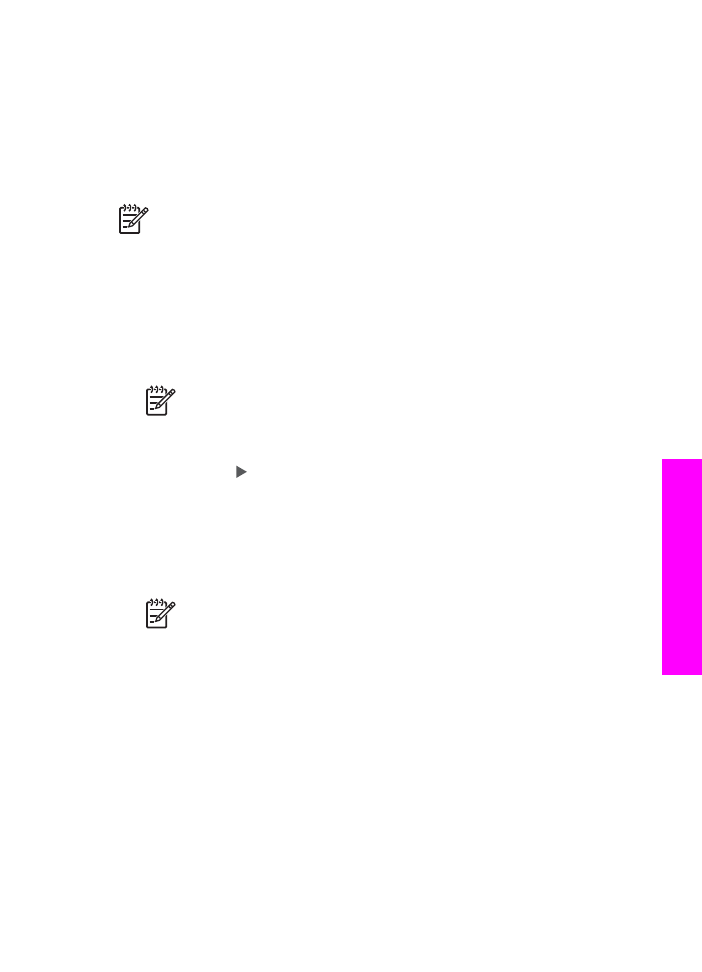
Izdelava brezrobe kopije fotografije
Za izdelavo brezrobe kopije fotografije lahko uporabite nastavitev
Fill Entire Page
(Zapolni celo stran)
. Če želite ustvariti brezrobe natise brez spreminjanja razmerij
originala, utegne HP All-in-One prirezati sliko po robovih. V večini primerov prirezi ne
bodo opazni.
Za najboljšo kakovost pri kopiranju fotografije v vhodni predal naložite fotografski
papir in spremenite nastavitve kopiranja za pravilni tip papirja in povečavo fotografije.
Za vrhunsko kakovost tiskanja vam priporočamo uporabo kartuše za tiskanje
fotografij. Ob vstavitvi tribarvne tiskalne kartuše in kartuše za tiskanje fotografij vam je
na voljo šestbarvni sistem. Za dodatne informacije si oglejte
Uporaba kartuše za
tiskanje fotografij
.
Uporabniški priročnik
59
Uporaba
funkcij
z
a kopiranje
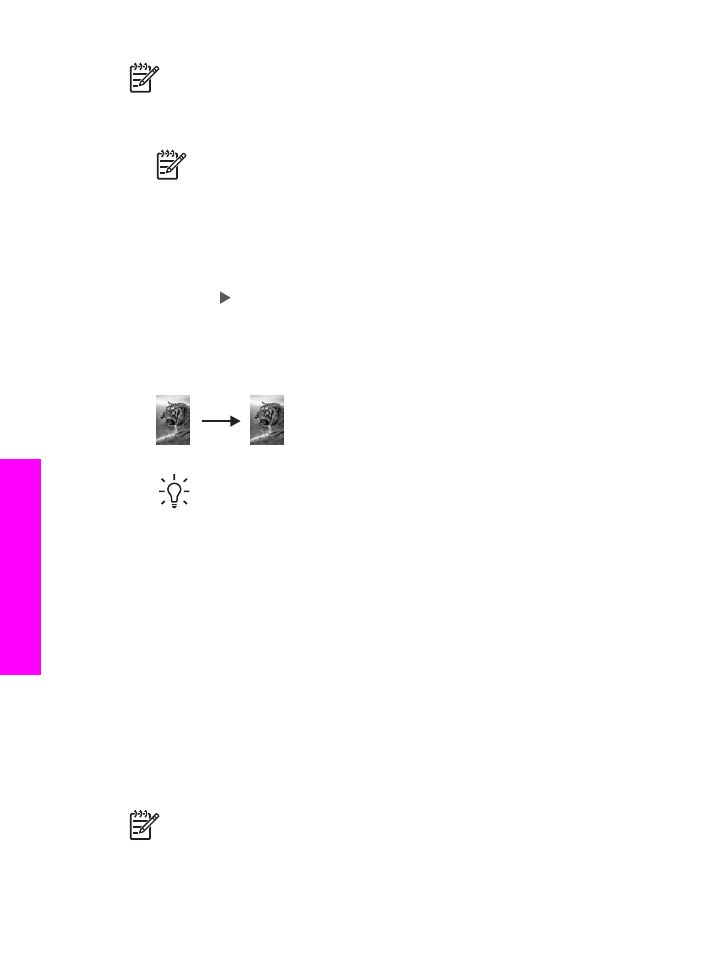
Opomba
Da naredite brezrobo kopijo, morate imeti naložen fotografski papir
(ali drug poseben papir). Če HP All-in-One zazna navaden papir v vhodnem
predalu, ne bo naredil brezrobe kopije. Namesto tega bo kopija imela robove.
1.
V vhodni predal naložite 10 x 15 cm fotografski papir.
Opomba
Če ima naprava HP All-in-One več vhodnih predalov, boste
mogoče morali izbrati pravi vhodni predal. Za dodatne informacije si
oglejte
Izbira vhodnega predala za kopiranje
.
2.
Originalno fotografijo položite s sprednjo stranjo navzdol v desni sprednji kot
stekla.
Fotografijo položite na steklo z daljšim robom ob sprednji rob stekla.
3.
Pritisnite
Zmanjšaj/Povečaj
.
Prikaže se meni
Zmanjšaj/Povečaj
.
4.
Pritiskajte , dokler se ne prikaže
Fill Entire Page (Zapolni celo stran)
, nato pa
pritisnite
OK
.
5.
Pritisnite
Začni barvno kopiranje
.
HP All-in-One izdela 10 x 15 cm brezrobo kopijo originalne fotografije, kot je
prikazano spodaj.
Nasvet
Če kopija ni brezroba, nastavite velikost papirja na ustrezno
izbiro menija Brezrobo, tip papirja na
Fotografski papir
, nastavite
povečavo
Foto
in poskusite znova.
Za dodatne informacije o nastavitvi velikosti papirja si oglejte
Nastavitev
velikosti kopirnega papirja
.
Za informacije o nastavitvi velikosti papirja si oglejte
Nastavitev tipa
kopirnega papirja
.
Za informacije o nastavitvi povečave
Foto
si oglejte
Poudarjanje svetlih
delov kopije
.